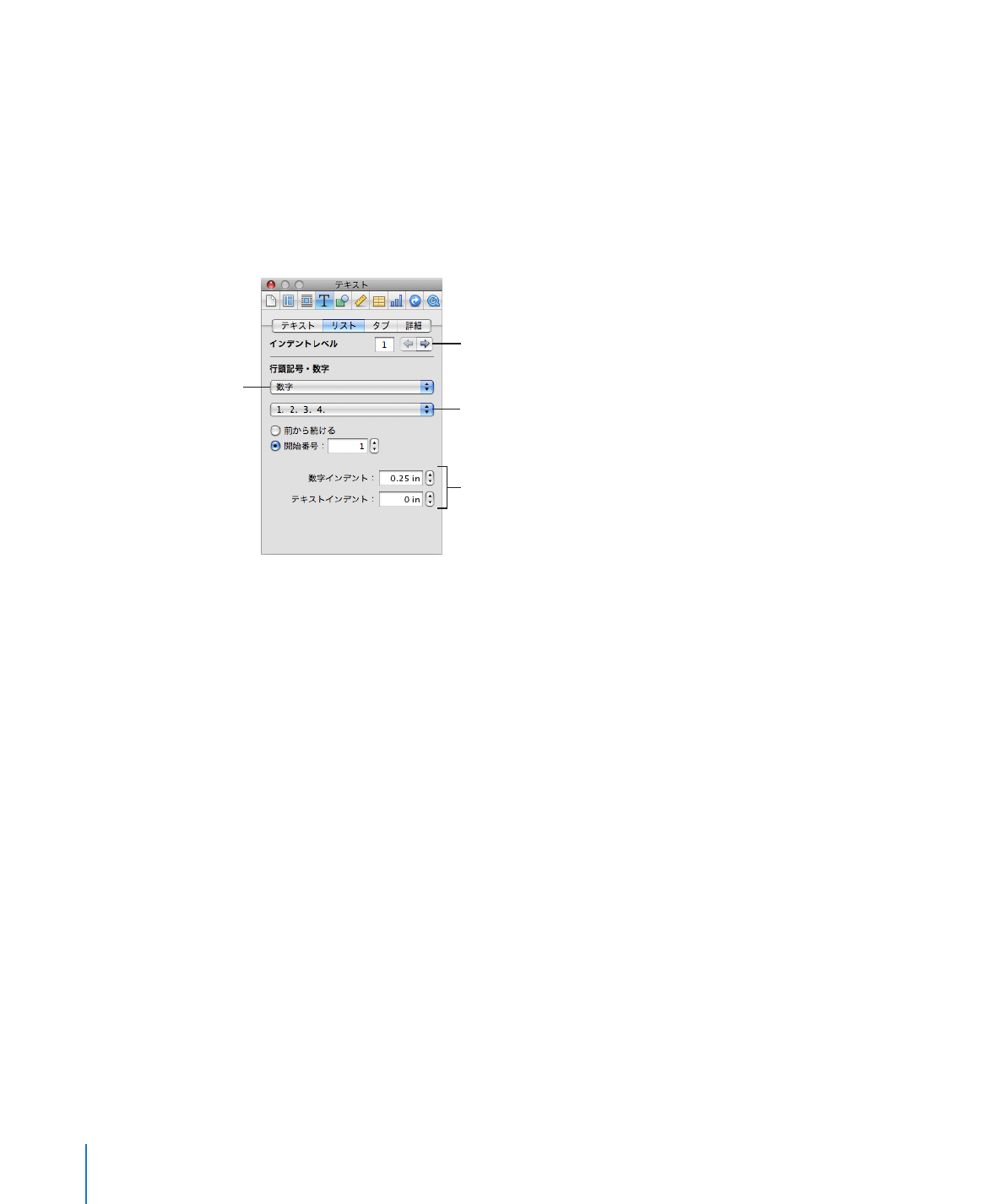
階層付きリストに使うアウトライン番号のリストスタイルを変更する
スタイルを変更して、「リーガル」スタイルリストの外観を変更します。
アウトライン番号のリストスタイルを変更するには:
1
挿入ポイントがページに表示されていることを確認し、デザインしたいリストスタイルに適した「リー
ガル」リストスタイルを選択します。
2
ツールバーの「インスペクタ」をクリックし、「テキスト」ボタンをクリックしてから、「リスト」をクリッ
クします。
クリックして、次のインデントレベルに進
みます。
リーガルスタイルのリストの「ア
ウトライン番号」を
選択します。
リストのインデントレベルごとに、番
号の付けかたのスタイルを選択しま
す。
リストのインデントレベルごとに、
番号と関連付けられたテキストを
どの程度インデントするかを
設定します。
3
2
つ目のポップアップメニューから、番号または字体のスタイルを選択します。
4
右向きのインデントレベルの矢印をクリックして、
2
番目のインデントレベルに進みます。
5
リストの
2
番目のインデントレベルで使用する番号または字体のスタイルを選択します。
6
手順
4
および
5
を繰り返して、番号または字体のスタイルをすべて設定します。リストのインデントレ
ベルは
9
番目まで指定できます。
7
フォーマットバーの「スタイルパネル」ボタンをクリックし、スタイルパネルを開きます。
リストスタイルの
1
つが強調表示されているはずです。これが、選択しているテキストに適用されてい
るスタイルです。(リストスタイルが表示されていない場合は、スタイルパネルの右下にあるボタンをク
リックします。)スタイル名の右にある三角形が赤色の場合は、そのスタイルが変更されて、上書きが
適用されていることを示しています。
8
リストスタイル名の右にある赤い三角形をクリックして、オプションを選択します。
選択部分からスタイルを再定義:
書類全体を対象に、既存のリストスタイルを再定義します。これを
選択すると、フォーマット設定の変更が、書類内のすべての該当個所に適用されます。
選択部分から新しいリストスタイルを作成:
既存のスタイルは変更しないで、前の手順で選択されて
いるスタイルのフォーマット設定を基にして、新規にスタイルを作成します。これを選択した場合は、
新規スタイルの名前を入力してから「
OK
」をクリックします。
130
第
6
章
スタイルを操作する
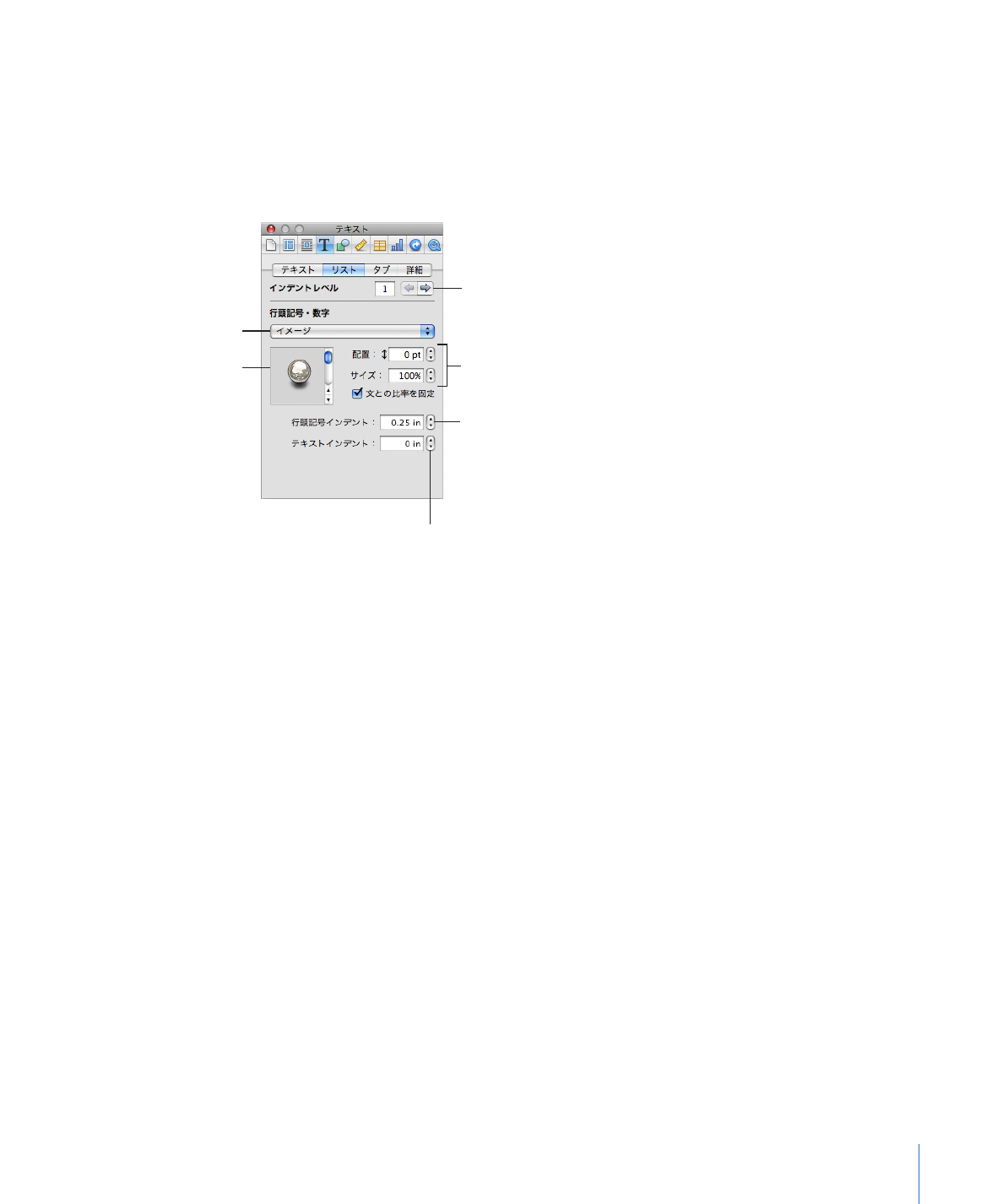
第
6
章
スタイルを操作する
131